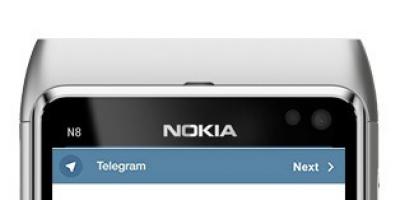Крайне часто из-за недостаточного количества памяти в мобильном устройстве Эпл, Айфон работает на порядок хуже. Он начинает зависать и самостоятельно перезагружаться. Чтобы гаджет снова работал, как раньше, нужно очистить его от лишнего программного мусора.
Для полной очистки Айфона можно удалять каждое приложение вручную, а можно воспользоваться и другими способами.
Как полностью очистить Айфон – способ очистки № 1
Можно восстановить Айфон при помощи программы iTunes. Для этого нужно иметь резервную копию данных в этом приложении. Из нее устройство можно очистить до первоначального состояния.
Как полностью очистить Айфон – способ очистки № 2
- Зайдите в настройки своего устройства.


- Найдите пункт «Остальные».
- Перейдите по нему и зайдите в раздел «Сброс».
- Отыщите пункт «Стереть настройки и контент».
- При необходимости введите пароль.
- Выполните подтверждение своего запроса. Нажмите дважды на «Стереть iPhone».
- Если в iCloud была включена опция «Найти устройство», то нужно будет указать пароль для Apple ID и отключить ее.
- После этого экран погаснет, через несколько мгновений на нем появится фирменный логотип и шкала состояния процесса. Он будет длиться на протяжении 2 – 15 минут.
- Важно, чтобы уровень заряда составлял не менее 25%. В ином случае Айфон может отключиться в процессе очистки и придется воспользоваться iTunes для его восстановления.


Как полностью очистить Айфон – способ очистки № 3
- Зайдите на сайт: http://icloud.com .
- Пройдите авторизацию.
- Включите приложение «Найти iPhone».
- Зайдите в раздел «Все устройства».
- Отыщите свой телефон и нажмите на кнопку «Стереть iPhone».
- Подтвердите это действие.
- Введите пароль от Apple ID, если устройство его запросит.
- Нажмите кнопки «Далее» и «Готово». Начнется процесс очистки мусора. Займет он до 15 минут.


Как полностью очистить Айфон – способ очистки № 4
- Перейдите в настройки своего устройства.
- Найдите пункт «Хранилище». Он расположен в разделе настроек «Основные», в подпункте «Статистика».
- Выберите приложения, которые нужно удалить с телефона.
- Нажмите на кнопку «Удалить».
- Подтвердите действие и нажмите на «Готово».
- При помощи данного способа можно удалить все приложения, установленные пользователем, которые занимают слишком много памяти.
- Аналогичное действие можно выполнить, не заходя в настройки. На рабочем столе своего устройства нажмите на свободное место и удерживайте палец в течение 2 секунд. На иконках приложений, которые были загружены пользователем, проявятся красные крестики. При нажатии на приложение оно будет удалено из памяти устройства.


Итак, этот день настал – вы продаете свой старый iPhone. Но перед тем, как отдавать смартфон другому человеку, было бы неплохо удалить с него все важные данные! Эта статья поможет вам не забыть ничего важного.
Видео:
Сделайте, при необходимости, резервную копию данных с iPhone – в iCloud или в iTunes на компьютере

Это займет всего несколько минут – зато сэкономит вам не один час при настройке нового iPhone, ведь для переноса данных со старого устройства на новое в таком случае потребуется всего пара кликов. В то же время, стоит понимать разницу, между резервной копией и синхронизацией в iCloud . Например, я активно пользуюсь последней и поэтому никогда не делаю резервных копий, а всякий раз настраиваю устройство «как новое».
Для этого откройте Настройки → Сообщения → iMessage → Отправка / прием , нажмите на свой Apple ID (e-mail) и в появившемся окне выберите Выйти .


Для этого откройте Настройки → FaceTime, нажмите на свой Apple ID (e-mail) и в появившемся окне выберите Выйти .


Выйдите из iCloud и электронных Магазинов Apple
Для этого откройте Настройки – нажмите свое имя в самом верху. На открывшейся странице пролистайте вниз до конца, после чего нажмите на красную надпись Выйти .

Выберите вариант Выход из iCloud и Магазина .

В настоящее время на смартфонах и планшетах находится очень много личной информации - финансовые данные, фотографии и видео, личная переписка, пароли от сервисов в Интернете, приложения и цифровые документы. Поэтому перед тем, как продать устройство, необходимо стереть с iPhone и iPad весь контент.
При подготовке к продаже или передаче мобильного устройства другому пользователю может понадобиться удалить все или некоторые файлы. При этом следует предварительно создать резервную копию содержимого и отключить некоторые функции и службы. Рекомендуем выполнить все необходимые действия в приведенной ниже последовательности.
Если iPhone или iPad еще у вас
Перед тем как передать гаджет другому пользователю, убедитесь, что вы удалили с него все личные данные. Чтобы защитить контент и откатить устройство к заводскому состоянию перед передачей новому владельцу, выполните приведенные ниже действия.
Создайте резервную копию. Для этого откройте iTunes и подключите к компьютеру свой гаджет и нажмите на его иконку в левом верхнем углу. Пролистайте вниз и нажмите «Создать копию сейчас».
В зависимости от объема сохраненных данных на устройстве на создание бекапа может уйти до 10 минут. В нем будут находиться все ваши файлы и личная информация, находящиеся в данный момент на мобильном устройстве. После покупки нового девайса на нем нужно будет проделать эту же последовательность действий, но воспользоваться кнопкой «Восстановить из копии».
Отключите сервисы Apple. Чтобы не столкнуться с проблемами доставки SMS-сообщений, необходимо выйти из iMessage. Для отключения iMessage зайдите в меню Настройки -> Сообщения и переведите тумблер «iMessage» в положение «Выключено». Рекомендуется также отключить службу FaceTime в разделе Настройки -> FaceTime.

Выйдите из iCloud . На вашем аккаунте может храниться большое количество личной информации, в том числе фотографии, документы, почта. Чтобы удалить все данные iCloud с гаджета и отключиться от учетной записи, необходимо зайти в Настройки, выбрать вкладку iCloud и нажать кнопку «Выйти». Таким образом вы удалите всю личную информацию, но при этом она сохранится в удаленном хранилище и станет снова доступна после ввода параметров аккаунта на новом устройстве.

Удалите содержимое устройства. Для удаления контента с iPhone и iPad выберите Настройки –> Основные –> Сброс, а затем - «Стереть контент и настройки». Операционная система предупредит: «Вы действительно хотите продолжить? Все медиафайлы, данные и настройки будут стерты. Это действие необратимо». В результате с устройства будут удалены все данные, включая фотографии, контакты, музыку, приложения, а также кредитные и дебетовые карты, добавленные для Apple Pay . Все службы будут отключены. При удалении данных с устройства его содержимое не будет удалено из хранилища iCloud.

После того, как устройство стерлось следует позаботиться о его упаковке.
В идеале, нужно сделать следующее действие: возьмите все, что было в коробке при покупке, и положите обратно. Это может быть: наушники, шнур USB , адаптер зарядки, конверт с инструкцией, скрепка. Если что-либо из этого пункта отсутствует – не беда, но наличие всех этих вещей увеличит цену устройства. Конечно же в коробку следует положить сам iPhone и чек.

Почистите iPhone от пыли, если на нем защитная пленка – не снимайте ее сразу. Возможно она пригодиться покупателю. Если вы не планируете покупать такую же модель iPhone, то подарите к продаваемому устройству чехлы (если они у вас есть). Они вам уже не пригодиться, но это поможет расположить к себе покупателя, и при выборе между вашем и другим б/у iPhone.
Так же будьте готовы к тому, что у вас попросят назвать номер модели, серийный номер , и номер IMEI. В описано для чего это нужно. Вы можете заранее ввести нужные данные на сайт, и во время сделки показать их. Чем больше информации о своем устройстве вы подготовите, тем больше доверия будет со стороны покупателя.
Фанаты техники Apple традиционно начинают задумываться, как бы подороже продать «устаревшее» устройство. Выход iPhone 8 состоится осенью 2017 года – пользователям уже стоит подыскивать потенциальных покупателей «на перспективу», а заодно знакомиться с правилами подготовки «яблочного» устройства к продаже. Следовать данным правилам крайне важно – продавец, которые пренебрежёт ими, рискует передать конфиденциальную – а возможно, и крайне пикантную – информацию в чужие руки. Если это окажутся руки недобросовестного человека, дело вполне может закончиться шантажом.
Так как же подготовить Айфон к продаже? В статье мы опишем всю процедуру поэтапно.
Прежде всего продавцу Айфона нужно позаботиться о том, чтобы персональные данные, хранящиеся на устройстве, не «канули в Лету». Среди личных данных может быть не только «контентный мусор», но и весьма важные файлы – контакты, заметки, фотоснимки, напоминающие о поездке на тёплый Юг. Всё это следует упаковать в резервную копию – бэкап .
Резервное копирование с iPhone можно произвести несколькими способами:
- Через iTunes. Именно этот способ рекомендует компания Apple . В бэкап, сформированный через iTunes, вмещается множество данных – начиная с фотографий и заканчивая закладками Safari. Музыка, видео и приложения в такую копию не входят . Отыскать бэкап на ПК удастся, пройдя по пути Пользователи/AppData/Roaming/Apple Computer/MobileSync/Backup/.
- При помощи стороннего софта. Самый известный из альтернативных файловых менеджеров – iTools. Есть и другой, не менее достойный – iMazing. Преимущество обоих менеджеров по сравнению с iTunes заключается в том, что они умеют формировать копии, включающие в себя музыку, программы и видео. Однако копии такие, как правило, отличаются внушительным весом.
- В iCloud. iCloud – это облачное хранилище Apple. Каждому из пользователей «яблочной» техники доступны 5 Гб бесплатного места в «облаке». Часть этого пространства рекомендуется занять резервной копией. Копирование в iCloud возможно только в том случае, если Айфон подключен к источнику Wi-Fi .
Множество вопросов возникает у владельцев мобильного девайса iPhone о том, как и что загрузить и установить на него. Однако степень любопытства (конечно, в отсутствие соответствующих навыков) не уменьшается и при надобности выполнения совершенно противоположной задачи. То есть, когда нужно удалить с Айфона учётную запись, видоролики, фотографии, переписку и другие личные данные. В этой статье рассматриваются способы глобальной очистки смартфона, а также выборочное удаление отдельных категорий контента в его памяти (от рингтона до видео).
Удаление всей информации в телефоне
Способ №1: активация встроенной функции
1. Тапните в плиточном меню iPhone значок «Настройки».
2. Перейдите в подраздел «Основные».

3. Выберите опцию «Сброс».
4. Тапните в подменю «Стереть контент и настройки».

5. В панели дополнительных запросов выберите «Стереть iPhone», чтобы удалить все пользовательские файлы и данные с Айфона.

Примечание. Перед активацией этой функции смартфон может запросить ID Apple (идентификатор учётной записи).
Способ №2: очистка в iTunes
1. Установите на компьютер менеджер iTunes (инсталлятор скачивайте только с офсайта!).
2. Подключите к ПК Айфон через USB-кабель.
4. Перейдите в раздел «Обзор» (первый пункт в горизонтальном меню).

5. Клацните кнопку «Восстановить iPhone… ». Активация этой функции позволяет удалить весь пользовательский контент, сбросить настройки, обновить iOS и системное ПО до последней версии.
Если после нажатия кнопки «Восстановить… » появится окно «Необходимо отключить функцию «Найти iPhone»… », выполните следующие действия:
- зайдите в «Настройки» мобильного девайса;
- перейдите в раздел «iCloud»;
- в опции «Найти iPhone» установите значение «Выкл.» (выключено);
- вернитесь в iTunes и снова в разделе «Обзор» щёлкните кнопку «Восстановить».
Все файловые директории устройства будут очищены. Фактически его уже можно будет продавать или передавать другому владельцу, не опасаясь за конфиденциальность личных данных.
Но если возникла необходимость избавиться только от контактов,
Как избавиться от Aplle ID?
Практически удалить посредством штатных функций учётную запись нельзя ни в iTunes, ни в телефоне, ни в каких-либо других сторонних сервисах. Есть два пути решения этой задачи.
Способ №1: обратиться в техподдержку
Примечание. Для реализации данного способа потребуется знание английского языка либо «услуги» программы-переводчика (на сервисе запросы с машинными текстами тоже рассматриваются).
1. Откройте в браузере страничку - apple.com/support/feedback (поля для оформления письма в техническую поддержку компании).
2. Заполните поля формы. Данные с пометкой «required» нужно указать обязательно. В противном случае, письмо отправить не получится.
- в «Email» укажите адрес почтового ящика, на который регистрировали учётную запись;
- в «Subject» лаконично сформулируйте просьбу об удалении ID;
- в «Comment» укажите причину, по которой вы хотите избавиться от идентификатора.
3. Чтобы отправить письмо на сервер компании Apple, щёлкните «Submit Suggestion».
Если текст обращения был составлен корректно и все действия по оформлению письма были выполнены правильно, через 7-30 дней на указанный email от техподдержки придёт письмо со ссылкой для подтверждения удаления ID.
Способ №2: «заморозить» идентификатор
При выполнении этого способа существование ID не прекращается, а лишь выполняется деактивация его функций посредством изменения настроек.
1. Откройте на ПК, в браузере, веб-страницу - appleid.apple.com (офсайт компании).
2. Щёлкните по кнопке «Управлять Apple ID».
4. Измените все имеющиеся данные в аккаунте с истинных на вымышленные, включая и текущий email.

По завершении этой процедуры видоизменённый Apple ID будет к вам иметь лишь формальное отношение.
Как удалить фотографии?
Удаление из фотоплёнки
1. Чтобы избавиться от одной фотки, в режиме её просмотра тапните по иконке «Корзина» в правом нижнем углу.
2. Чтобы сразу удалить много фотографий:

- зайдите в раздел «Фотоплёнка»;
- в левом нижнем углу тапните значок «стрелочка»;
- прикоснитесь пальцем к миниатюрам фотографий, которые нужно убрать;
- нажмите кнопку «Удалить».
Удаление фотоальбомов
1. Запустите приложение «Фото».
2. В подменю перейдите в раздел Albums.
3. Активируйте функцию Edit (Редактировать).

4. Тапните альбом, который хотите убрать. А затем нажмите появившуюся кнопку «Delete».
5. В дополнительной панели «Are you sure… » (вы уверены) подтвердите действие: прикоснитесь пальцем к надписи «Delete Album».
Очистка фотоальбома в iTunes
1. Установите менеджер iTunes на ПК, запустите его и авторизуйтесь.
2. Подключите Айфон через USB-соединение к компьютеру.
3. Щёлкните по иконке устройства в панели менеджера.
4. Кликните по папке «Фото».

5. В соседней панели, в ниспадающем меню «… фотографии из:», выберите папку, нуждающуюся в очистке.
6. Снимите флажок возле опции «Синхронизировать фотографии… ».
7. В дополнительном окне кликните «Удалить фотографии… ».
8. В правой нижней части окна менеджера клацните кнопку «Применить».
9. Дождитесь завершения операции.
Как убрать СМС?
1. Тапните в меню телефона «Сообщения».

2. Откройте историю переписки с конкретным абонентом (тапните по его имени).
3. Нажмите кнопку «Править».
4. Нажатием пальца выберите ненужные СМС.

5. Тапните кнопку «Удалить».
Удаление музыки и видео
2. Кликните появившуюся иконку устройства в панели управления менеджера.
3. Откройте кликом мышки вкладку «Обзор».
4. В соседней панели, в блоке «Параметры», включите опцию «Обрабатывать музыку и видео вручную».

5. Подтвердите действие: щёлкните «OK» в новом окне.
6. Внизу панели щёлкните кнопку «Применить».
7. Перейдите на вкладку «Музыка» и удалите все ненужные песни:
- выделите их кликом левой кнопки мышки: выборочно - удерживая клавишу «CTRL», подряд - удерживая «Shift»;
- либо кликните правой кнопкой по конкретному треку, а затем в контекстном меню нажмите «Удалить».

Таким же образом вы можете избавиться от видео в разделах «Фильмы» и «Телешоу».
Как убрать рингтон при помощи iTunes?
1. В окне iTunes, на вкладке «Обзор», в разделе «Параметры», включите надстройку «Обрабатывать музыку и видео вручную» (установите флажок).

2. Перейдите на вкладку «Звуки» (рингтоны).
3. Установите «галочку» возле «Синхронизировать звуки». Щёлкните радиокнопку в надстройке «Выбранные звуки».
4. Уберите флажок напротив рингтонов, от которых хотите избавиться.
Примечание. Рингтоны будут удалены с Айфона, но в медиатеке iTunes останутся.
Приятного вам пользования iPhone! Пусть в нём всегда будет только полезный контент.
Пользователь, который только перешёл с Андроида на Айфон, наверняка удивится тому, насколько сложна и запутана процедура удаления номера на «яблочном» устройстве. На смартфоне с ОС Android можно просто вызвать контекстное меню контакта и нажать «Удалить ». На же нет ни контекстного меню, ни клавиши удаления, которая располагалась бы на видном месте. Владелец гаджета будет вынужден полазить по книге номеров, чтобы найти необходимую кнопку.
Мы упростим задачу начинающему пользователю и расскажем, как стереть контакт прямо на iPhone. Кроме того, мы опишем способы массового удаления номеров, требующие применения специального ПО.
Ручное удаление номеров предполагает выполнение следующих действий:
Шаг 1 . Зайдите в приложение «Контакты » на своём iPhone и выберите контакт, который желаете удалить.
Шаг 2 . Нажмите на кнопку «Изменить » в правом верхнем углу экрана.
Шаг 3 . Прокрутите следующий экран вниз до конца – там вы найдёте кнопку «Удалить контакт ».

Она-то вам и нужна. Кликайте на неё.
Шаг 4. Подтвердите, что хотите попрощаться с контактом – нажмите «Удалить контакт » ещё раз.

Такой метод удаления подходит при необходимости стереть единственный номер. Если же нужно очистить справочник полностью, удаление контактов по одному займёт массу времени. Для выполнения этой задачи лучше задействовать специальное ПО.
Как на Айфоне удалить все контакты сразу?
Есть несколько способов очистить телефонную книгу на Айфоне. Наиболее известный предполагает использование медиакомбайна iTunes. Вот как нужно действовать, чтобы удалить все контакты:
Шаг 1 . Подключите устройство к ПК USB-кабелем и откройте Айтюнс.
Шаг 2 . Кликните на кнопку «iPhone ».

Шаг 3 . В меню «Настройки » выберите раздел «Сведения ».

Шаг 4 . Поставьте галочку напротив «Синхронизировать контакты с » и в выпадающем меню выберите любой вариант: «Windows Contacts » или «Outlook ». Убедитесь, что рядом с пунктом «Все контакты » стоит точка.

Шаг 5 . Прокрутите страницу вниз до блока «Дополнения » и поставьте галочку напротив «Контакты ».

Шаг 6 . Запустите процесс синхронизации – нажмите «Применить ».

По ходу синхронизации iTunes заменит содержимое телефонной книги iPhone информацией, которая хранится на компьютере. Если же на ПК нет файла соответствующего формата, очевидно, что справочник окажется пустым.
Существует более быстрый способ удалить все контакты с iPhone – полностью сбросить устройство . Для этого нужно пройти по пути «Настройки » — «Основные » — «Сброс » и выбрать вариант «Стереть контент и настройки ».

В результате с устройства исчезнут не только контакты, но и вообще все пользовательские данные. Производить процедуру полного сброса лучше непосредственно перед продажей iPhone.
Как быстро удалить несколько контактов сразу через iCloud?
При необходимости удалить несколько контактов сразу (но не всю телефонную книгу) стоит обратиться к «облаку» iCloud. Чтобы метод сработал, обязательно нужно авторизоваться под одним Apple ID на ПК и на iPhone.
Опишем всю процедуру удаления номеров через iCloud с начала и до конца:
Шаг 1 . В «Настройках » Айфона выберите раздел «iCloud ».

Шаг 2 . Введите Apple ID и пароль в соответствующие поля. Затем нажмите «Войти ».

Шаг 3 . Айфон спросит, нужно ли объединять информацию на устройстве с данными, хранящимися в iCloud. Выберите вариант «Объединить ».

Шаг 3 . Переключите тумблер «Контакты » в активное состояние.

После этого вы можете отложить iPhone в сторону.
Шаг 4 . Зайдите c ПК на сайт www.icloud.com и введите Apple ID / пароль.

Шаг 5 . Зажав CTRL на клавиатуре, выделите те контакты, которые хотите стереть.

Выбранные контакты появятся в перечне на правой стороне экрана.
Шаг 6 . Нажмите на маленькую шестерёнку в левом нижнем углу.

В появившемся меню выберите вариант «Удалить ».

Шаг 7 . Подтвердите, что действительно хотите стереть номер – нажмите «Удалить ».

Подождите несколько секунд, и вы увидите, как контакты, стёртые вами через iCloud, будут по очереди исчезать и из телефонной книги.
Как удалить номера с iPhone с джейлбрейком?
У владельца взломанного iPhone больше возможностей для удаления контактов с мобильного устройства. Он, например, может воспользоваться твиком под названием Erase Contacts . Твик доступен в репозитарии BigBoss и распространяется совершенно бесплатно. После установки приложения на экране iPhone появляется такая иконка:

Изображение: 2mobile.com
Достаточно нажать на иконку Erase Contacts и подтвердить операцию – все контакты из телефонной книги окажутся удалены.
Есть ещё один способ – подключить взломанное устройство к ПК и стереть контакты через один из файловых менеджеров (скажем, iTools или iFile). В файловой системе телефонный справочник хранится по адресу privatevarmobileLibraryAddressBook . Если Айфон без джейлбрейка, этот метод не сработает – в разделе «Пользовательская система » вы просто не сможете найти папку «Private ».
Заключение
Способов удалить контакты с Айфона – масса. Выбирать конкретный способ необходимо исходя из цели. Если пользователь считает, что ряд бесполезных номеров захламляет его телефонную книжку, он способен разом стереть несколько записей через iCloud. Для удаления одного номера обращаться к iCloud ни к чему – можно выполнить эту операцию прямо на устройстве. Если же пользователь готовит гаджет к продаже и хочет стереть все контакты, ему придётся выбрать один из двух вариантов – применить медиакомбайн iTunes или просто выполнить полный сброс гаджета через «Настройки ».